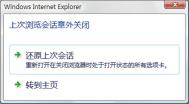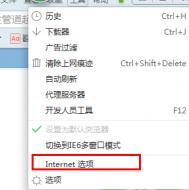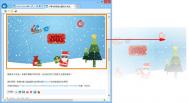在IE浏览器中恢复意外关闭的网页
意外关闭的两类常见情况:
(本文来源于图老师网站,更多请访问http://m.tulaoshi.com/liulanqijianrong/)常见情况
第一类是在浏览网页过程中浏览器意外崩溃了,这类情况影响比较大,可能会导致我们正在浏览的所有网页都关闭了。
第二类是我们的鼠标误操作,误点了关闭按钮,将正在浏览的选项卡页或单个IE窗口给关闭了,这类情况影响相对较小。
(本文来源于图老师网站,更多请访问http://m.tulaoshi.com/liulanqijianrong/)介绍完两类常见的情况,我们在依次根据不同的情况介绍解决方法。
解决方法
第一类情况,我们只需要开启 IE 浏览器的自动崩溃恢复功能即可,设置后,当您的IE浏览器被意外关闭,在您重启浏览器后,便会收到是否需要恢复被关闭网页的提示,方便您继续浏览关闭之前的内容。

设置方法
1、点击工具按钮,选择Internet 选项。

2、单击高级选项卡;在浏览部分中,勾选自动崩溃恢复复选框后,确定保存。

图老师健康网温馨提示:该方法仅适用于IE8及以上版本,设置该功能以后需要重启电脑才能生效。
第二类情况,我们只需在IE中打开一个新的选项卡页,即可找到刚刚被意外关闭的页面。
操作步骤
在IE9 / IE10中打开一个新的选项卡页,点击重新打开已关闭的选项卡我们就可以看到刚才已经关闭的网页列表,在点击相应的网页即可恢复。如果你误关闭了整个IE窗口,可以单击旁边的重新打开最后一次会话即可在新的选项卡中恢复意外关闭的页面。

IE8 新建一个选项卡页即可以看到刚才已经关闭的网页列表:

另外快捷键Ctrl+Shift+T可以恢复最近被关闭的网页哟~